Tengo chiche nuevo!
Después de algún tiempo de sacrificado laburo, me dí uno de los mayores gustos «informáticos» hasta ahora: comprarme un monitor LCD de 22″ wide… más precisamente el Samsung Syncmaster 226 NW. 😀
Sobre esto último, leí por ahí que en Argentina el IVA es del 21% para los monitores con DVI, en cambio para los con conexión VGA analógica es el 10,5%; de hecho, acá en Argentina los 206/226 BW (son iguales pero con DVI) no se venden (un garrón).
Llegué a casa, saqué el viejo y querido Samsung 796MB y me dispuse a disfrutar mi Ubuntu Feisty con él. Claro, Ubuntu estaba configurado con la «vieja» resolución (1024×768). Tenía que cambiar a la «nueva» resolución: 1680×1050 (los monitores LCD siempre deben estar a resolución nativa); para eso, abri una consola y ejecuté «dpkg-reconfigure xserver-xorg». Joya, seleccioné las resoluciones que quería (1680×1050 entre ellas), me generó un xorg.conf nuevo (con las resoluciones/configuraciones seleccionadas, haciendo un backup del xorg.conf anterior) y reinicié la PC.
Pero me encontré con un (bug?) problema: Gdm no arrancaba! 🙁
El síntoma era: X arrancaba, parece que arrancaba de nuevo, veía el fondo «cuadriculado» en blanco y negro típico de X y el cursor de Gnome en «espera». Listo, no pasaba más de ahí. Era cuestión de hacer Ctrl+Alt+F1 y loguearse en la consola de texto. Hice un «top» y me mostraba el Gdm funcionando, pero comiéndose la CPU al 100%! No quedaba otra más que matarlo. Arrancando con el Live-CD de Ubuntu, el proceso de arranque detectaba los 1680×1050 y pude usar Gnome desde el CD como si nada.
Si volvía al xorg.conf anterior, funcionaba, pero no tenía resolución nativa. Utilizando nvidia-settings claro que podía configurar el monitor a la resolución que quería, pero setearlo a mano cada vez que iniciaba sesión no me parecía una opción. Tenía que googlear, y encontré este link. Sencillito. Fui hasta la parte de «drivers nvidia» (tengo una Nvidia 6600) y ejecuté el nvidia-settings como root, generé con el programa un xorg.conf nuevo desde ahí y restartié gdm. Ahora sí arrancaba bien, y a 1680×1050.
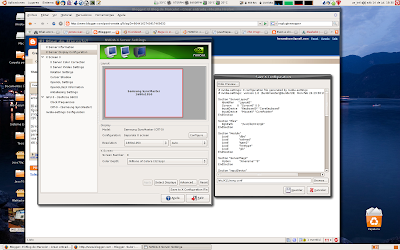
Este es el xorg.conf que me quedó, para el que lo quiera bajar.
Conclusión:
Bueh, fue un rato dando vueltas; a Ubuntu (y las distros GNU/Linux en general) les queda un poco de laburo el tema de la configuración de las resoluciones de los monitores (estamos en el 2007 y uno tiene que configurar el xorg.conf a mano…). Esperemos que en Ubuntu 7.10 Gutsy Gibbon, con este proyecto que va a estar incluído, más X.org 7.3, este problema se solucione.
(ahora, a disfrutar!)
Saludos!
Marcelo
Deja una respuesta